L'éditeur XLIFF est une excellente application avec d'excellentes fonctionnalités que les utilisateurs trouvent des outils très utiles et utiles. Cependant, comme il ne s'agit pas d'une application parfaite, elle peut toujours faire face à de nombreux problèmes et ils s'accompagnent de toutes sortes de problèmes.
Maintenant, pour les utilisateurs, c'est très ennuyeux, surtout s'ils travaillent ou utilisent leur ordinateur et que l'éditeur XLIFF commence à subir certains de ces problèmes - c'est pourquoi la plupart des utilisateurs désinstaller l'éditeur XLIFF sur Mac afin qu'ils puissent se débarrasser de ces problèmes et éviter de les rencontrer à nouveau. Ici, vous pourrez apprendre de sorte que vous souhaitez supprimer ces types d'applications pour supprimer l'éditeur XLIFF de Mac.
Contenu: Partie 1. Méthode manuelle pour désinstaller Xliff Editor sur MacPartie 2. Désinstaller facilement et rapidement Xliff Editor sur MacPartie 3. Qu'est-ce que Xliff Editor ?Partie 4. Conclusion
Partie 1. Méthode manuelle pour désinstaller l'éditeur XLIFF sur Mac
Oui, l'application XLIFF Editor est en effet très utile et utile. Mais si vous commencez à avoir des problèmes avec, vous devrez penser autrement. C'est pourquoi de nombreux utilisateurs de XLIFF Editor déplacent XLIFF Editor de Mac parce qu'ils veulent faire face à de tels problèmes.
Maintenant, avant de vous apprendre la méthode la plus simple pour supprimer XLIFF Editor sur Mac, vous devrez d'abord apprendre la manière manuelle de le faire. Cela vous aidera à mieux comprendre pourquoi vous devez utiliser les moyens les plus simples pour désinstaller XLIFF Editor sur Mac. Suivez ces étapes pour savoir comment :
- Tout d'abord, quitter l'éditeur XLIFF de votre Dock
- Si vous ne pouvez pas le quitter, vous pouvez revenir à votre Dock, Aller à Moniteur d'activité et cliquez sur l'éditeur XLIFF pour pouvoir Forcer à quitter it
- Ouvrez ensuite votre Finder, Sélectionnez Demandes, puis cliquez avec le bouton droit sur l'éditeur XLIFF pour pouvoir appuyer sur Mettre à la corbeille bouton (dans la fenêtre de contrôle qui apparaît maintenant)
- Retour à Finder, Sélectionnez Go puis appuyez sur Aller au dossier
- Entrer
~/Libraryet choisissez Go - Sélectionnez toutes les données qui lui sont associées puis supprimez-les
- Retournez à votre Dock, cliquez avec le bouton droit sur Corbeille puis sélectionnez l'icône Vider la corbeille... bouton (dans la fenêtre de contrôle qui apparaît maintenant)
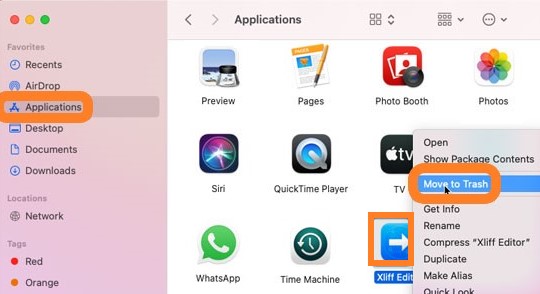
C'est ainsi que vous supprimez manuellement XLIFF Editor de Mac. Le processus peut être long, mais il peut vous aider à supprimer l'éditeur XLIFF sur votre Mac. Vous devrez également consacrer beaucoup de temps et d'efforts à l'utilisation de cette méthode, car vous devrez également suivre et suivre de nombreuses étapes. C'est pourquoi nous préférons toujours utiliser la méthode la plus simple que nous aborderons plus tard dans la section suivante.
Partie 2. Désinstaller facilement et rapidement Xliff Editor sur Mac
Rencontrez-vous des difficultés avec le traitement de toutes les étapes nécessaires à la désinstallation manuelle de XLIFF Editor ? Alors peut-être voulez-vous apprendre la méthode la plus simple pour le désinstaller ? Si tel est le cas, il est maintenant temps d'apprendre à supprimer XLIFF Editor de Mac à l'aide du iMyMac PowerMyMac outil.
Pourquoi choisir cet outil ? Cet outil est tout simplement le meilleur outil que vous puissiez demander pour garder votre appareil propre et exempt de toute donnée indésirable. Si vous avez besoin de quelque chose qui vous aide à supprimer les fichiers inutiles de votre ordinateur, comme les fichiers en double ou les fichiers de grande taille et les fichiers obsolètes, vous pouvez compter sur PowerMyMac pour les supprimer pour vous.
Vous pouvez également l'utiliser pour scanner votre appareil et supprimer des images similaires qui traînent sur votre appareil. C'est également un outil efficace à utiliser lors de l'effacement de votre historique de navigation pour protéger votre vie privée et également supprimer des fichiers permanents pour vous.
Il est courant que lorsque vous voulez désinstaller un logiciel comme Photoshop, Office, Wechat, Safari, il y a toujours beaucoup de restes et de fichiers inutiles difficiles à supprimer. Mais avec le PowerMyMac, tout cela peut être complètement désinstallé.
Et enfin, cet outil peut également vous aider à désinstaller plusieurs applications en même temps. Le PowerMyMac est un outil très puissant, donc si vous voulez l'utiliser pour désinstaller l'éditeur XLIFF sur Mac, voici un guide simple pour vous aider :
- Téléchargez et installez cette application sur votre ordinateur
- Ouvrez l'application et cliquez sur le App Uninstaller
- Choisir SCAN et attends que ça se termine
- Find Éditeur XLIFF dans la liste et cliquez dessus
- Puis appuyez sur le NETTOYER bouton pour démarrer le processus de désinstallation
- A Nettoyé Terminé le signe apparaîtra une fois le processus terminé

Cet outil peut efficacement se débarrasser de vos fichiers indésirables et peut également facilement et rapidement désinstaller l'éditeur XLIFF sur Mac. C'est beaucoup plus rapide et facile que la méthode manuelle, donc si j'étais vous, j'utiliserais cet outil aussi !
Partie 3. Qu'est-ce que Xliff Editor ?
Comme son nom l'indique, le Éditeur XLIFF est un éditeur qui vous aide à travailler plus rapidement avec tous vos fichiers XLIFF. Il vous aide à éditer, effectuer plusieurs tâches à la fois, convertir ou transférer votre XLIFF de votre ordinateur vers d'autres appareils. Cet outil est surtout utilisé par les personnes qui souhaitent éditer des fichiers XLIFF sans aucun problème.
Cependant, les utilisateurs ont commencé à remarquer et rencontrent des problèmes avec leur éditeur XLIFF. Certains prétendent que ça commence à raccrocher une ou deux fois par jour ce qui nuit à leur travail. Alors que d'autres disent que cela gèle tout l'ordinateur ou leur donne un écran bleu.
Il ne se ferme pas facilement, vous devrez donc redémarrer votre ordinateur juste pour le faire fonctionner à nouveau. Et souvent, ceux qui essaient de le désinstaller manuellement ont du mal de leur côté. C'est pourquoi ils ont tendance à prendre la seule décision qu'ils peuvent prendre, à savoir désinstaller XLIFF Editor sur Mac.
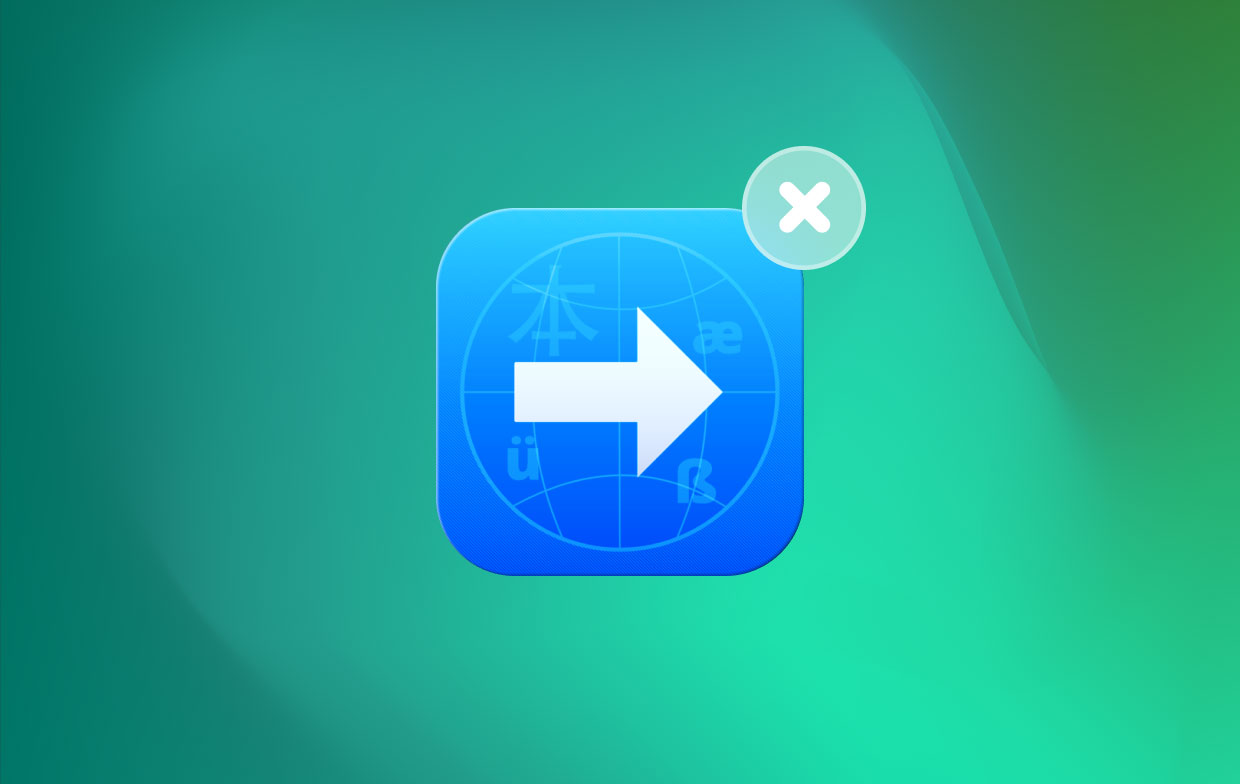
Partie 4. Conclusion
Maintenant que vous avez enfin atteint cette partie, nous espérons maintenant que vous avez parfaitement compris tout ce que nous vous avons fourni ci-dessus. Encore une fois, vous pouvez supprimer complètement l'éditeur XLIFF de deux manières différentes. L'une est la méthode manuelle et l'autre est la méthode la plus simple qui consiste à utiliser iMyMac PowerMyMac.
Et bien sûr, nous vous recommandons fortement d'utiliser le Programme de désinstallation d'applications de PowerMyMac pour vous aider à désinstaller XLIFF Editor sur Mac tout en utilisant le logiciel saif pour nettoyer et accélérer le fonctionnement de votre ordinateur. Alors qu'attendez-vous encore ? Téléchargez-le maintenant !



